تغییر چیدمان آیکون ها در آیفون مثل عوض کردن چیدمان اسباب و اثاثیه در خونه مون می تونه جذاب باشه چرا که ما دوست داریم به سلیقه خودمون تغییر چیدمان آیکون ها در آیفون مون رو طوری انجام بدیم که کار با اپلیکیشن های موجود در گوشی برامون آسون باشه و دسترسی راحتتری به اونها داشته باشیم. در این مقاله همراه مون باشید تا بصورت گام به گام طریقه چیدمان آیکون ها در آیفون رو بهتون بگم .
🔴شما می توانید برای دریافت پاسخ سوال های خود از طریق تلفن های ثابت با شماره 9099071540 و از طریق موبایل با شماره 0217129 با کارشناسان رایانه کمک در ارتباط باشید.

آنچه که در این مقاله می خوانید
✅آیکون ها رو در آیفون خود جا به جا کنید
✅نحوه پنهان کردن و یا تغییر هوم اسکرین آیفون
✅طریقه layout خودکار آیکون ها در آیفون
✅نحوه چیدمان صفحه اصلی آیفون به حالت اولیه
✅چگونه چیدمان آیکون های اپل واتچ رو انجام بدیم؟
✅نحوه مرتب کردن هوم اسکرین Apple Watch با کمک آیفون
✅سخن پایانی
آیکون ها رو در آیفون خود جا به جا کنید
چیدمان آیکون ها در آیفون همان جا به جایی هر برنامه یا ویجت در صفحه اصلی گوشی می باشد که شما بایستی برای تغییر هوم اسکرین آیفون بصورت زیر عمل کنید :
1. هر App یا Widgets رو در صفحه اصلی لمس کنید و نگه دارید، سپس روی Edit Home Screen ضربه بزنید در این حالت برنامه ها شروع به تکون خوردن می کنند.
2. یک برنامه رو به یکی از مکان های زیر بکشید:
◼مکان دیگری در همان صفحه
◼صفحه اصلی دیگر
3. برنامه یا ویجت رو به لبه سمت راست صفحه بکشید. ممکنه لازم باشه یک ثانیه صبر کنید تا صفحه جدید ظاهر بشه. نقاط بالای Dock نشون میده که چند صفحه دارید و کدام یک رو مشاهده می کنید.
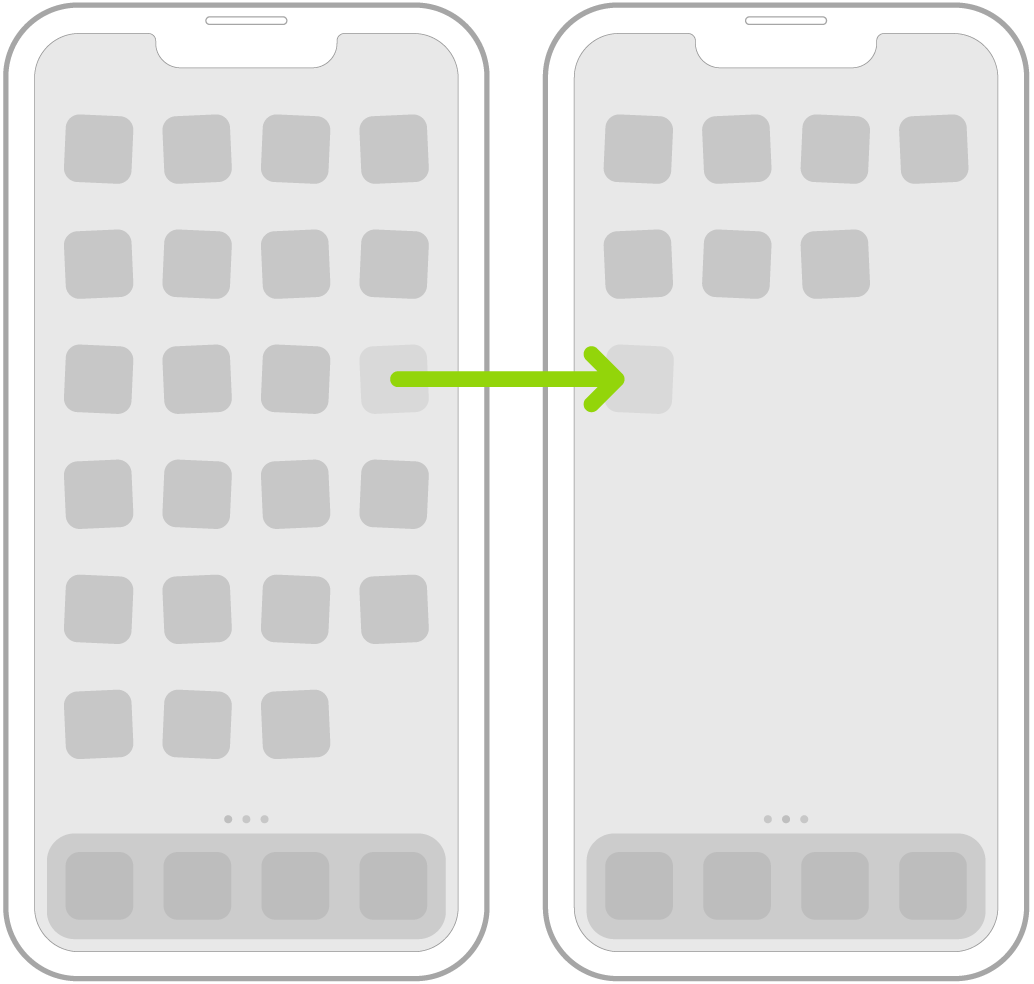
🟠پیشنهاد مطلب: فعال کردن فیس تایم
4. در پایان وقتی کارتون تمام شد، روی دکمه Home در آیفون یا تب Done در سایر مدلهای آیفون ضربه بزنید و تمام.
نحوه پنهان کردن و یا تغییر هوم اسکرین آیفون
با پنهان کردن و یا تغییر هوم اسکرین آیفون می تونید یک صفحه اصلی رو به اختیار خودتون داشته باشید و یا در صورت عدم نیاز اون رو از دیدتون ناپدید کنید. قدم های زیر رو برای اجرا بردارید:
1. در یک فضای خالی در صفحه اصلی ضربه بزنید و نگه دارید تا وارد حالت Jiggle شوید.
2. روی نقطههای صفحه اصلی در پایین صفحه ضربه بزنید. شما رد این حالت باید یک نمای کوچکنمایی شده از تمام صفحههای اصلی خود رو ببینید.
3. برای انتخاب یا لغو انتخاب هر صفحه اصلی، انتخاب کنید که آیا اون رو پنهان کنید یا خیر، روی علامتها ضربه بزنید.
طریقه layout خودکار آیکون ها در آیفون
برای layout خودکار آیکون ها در آیفون ، شما بایستی از App Library استفاده کنید تا برنامه هاتون رو پیدا کنید.
از صفحه اصلی، انگشت تون رو به چپ بکشید تا کتابخانه App رو ببینید. برنامه های شما به طور خودکار در دسته بندی ها طبقه بندی می شوند. در واقع برنامههایی که بیشتر استفاده میکنید بهطور اتوماتیک بر اساس میزان استفاده شما مرتب میشوند.
نحوه چیدمان صفحه اصلی آیفون به حالت اولیه
چیدمان صفحه اصلی آیفون به حالت اورجینال چگونه انجام میشه؟ سوال برخی از کاربران آیفون می باشد که تمایل دارند آیکون ها بصورت همان حالت پیش فرض اولیه ، Layout داشته باشند زیرا احتمالا ذهنیت این دسته از مخاطبان با حالت اولیه بیشتر سازگاری دارد. در ادامه بریم که مراحل اجرایی رو بهتون توضیح بدم ...😊
1. برای چیدمان صفحه اصلی آیفون به حالت اورجینال به مسیر Settings > General > Transfer or Reset iPhone بروید
2. سپس روی Reset ، Reset Home Screen Layout و بعد Reset Home Screen ضربه بزنید.
3. در آخر هر پوشهای رو که ایجاد کردهاید حذف میشه و برنامههایی رو که دانلود نموده اید بر اساس حروف الفبا بعد از برنامههایی که همراه آیفون شما هستند، مرتب میشوند.
چگونه چیدمان آیکون های اپل واتچ رو انجام بدیم؟
1. روی دکمه Digital Crown ضربه بزنید تا وارد صفحه اصلی بشید.
2. برنامه مدنظر رو لمس کنید و اون رو چند ثانیه کوتاه نگه دارید تا آیکون ها جا به جا بشوند.
در پایان مجدد روی کلید Digital Crown کلیک کنید تا تغییرات سیو شوند. بدین طریق شما می تونید آیکون ها رو در اپل واتچ مانند گوشی آیفون مرتب کنید .
⛳اما حالا شاید بپرسید که آیا میشه برنامه های Apple Watch رو با آیفون نیز مرتب کرد ؟ پاسخ صراحتا" بله است، بیایید تا بهتون آموزش بدم ...😍
نحوه مرتب کردن هوم اسکرین Apple Watch با کمک آیفون
خیلی از مخاطبان دوست دارند که مرتب کردن هوم اسکرین Apple Watch رو از طریق گوشی آیفون خود انجام دهند زیرا با داشتن فضای بیشتر، راحتتر می تونند گام ها رو اجرایی کنند. از این رو در ادامه مراحل رو دنبال نمایید:
1. برنامه Watch رو در گوشی آیفون باز کنید و اگه این برنامه رو ندارید ابتدا اون رو نصب کنید.
2. از my watch وارد App view بشید و روی گزینه Arrangment کلیک نمایید .
3. در مرحله آخر، آیکون برنامه مد نظر رو لمس و سپس به مکان دلخواه جا به جا نمایید ، شما همینطور می تونید آیکون ها رو بر اساس دسته بندی متنوع و مورد سلیقه تون چیدمان کنید و جالب اینه که شما در همین حین قادر هستید که تغییرات رو در Apple Watch نیز ببینید .

سخن پایانی
عوض کردن چیدمان صفحه اصلی آیفون دسترسی ما رو به برنامه ها راحتتر میکنه چرا که تغییر layout با سلائق شما انجام میشه بطوری که شما به گونه ای چیدمان می کنید که با سرعت بیشتر و راحتی بهتر با گوشی خود کار خواهید کرد. امیدوارم که این آموزش تغییر چیدمان آیکون های آیفون برای شما کاربردی بوده باشد. ضمن تشکر از همراهی شما ، در صورتی که سوالی در این خصوص داشتید راحت باشید و با كارشناسان مجموعه رايانه كمك از طریق تلفن های ثابت با شماره 9099071540 و از طریق موبایل با شماره 0217129 تماس بگیرید تا در کمترین زمان به جواب مناسب برسید ❤
📌 رفع مسئولیت: محتوای این صفحه صرفاً برای اطلاع رسانی است و در صورتی که تسلط کافی برای انجام موارد فنی مقاله ندارید حتما از کارشناس فنی کمک بگیرید.